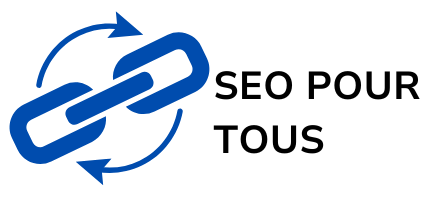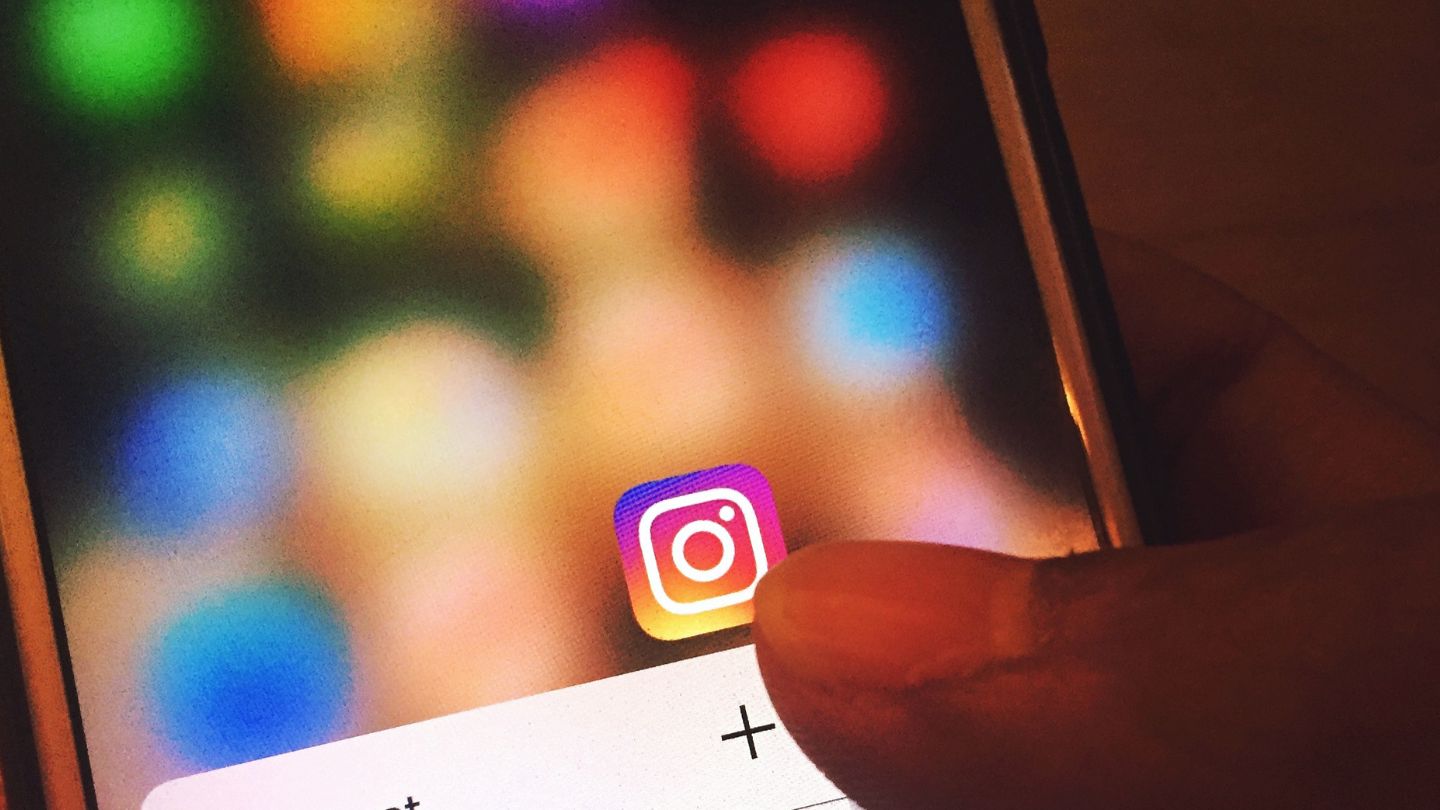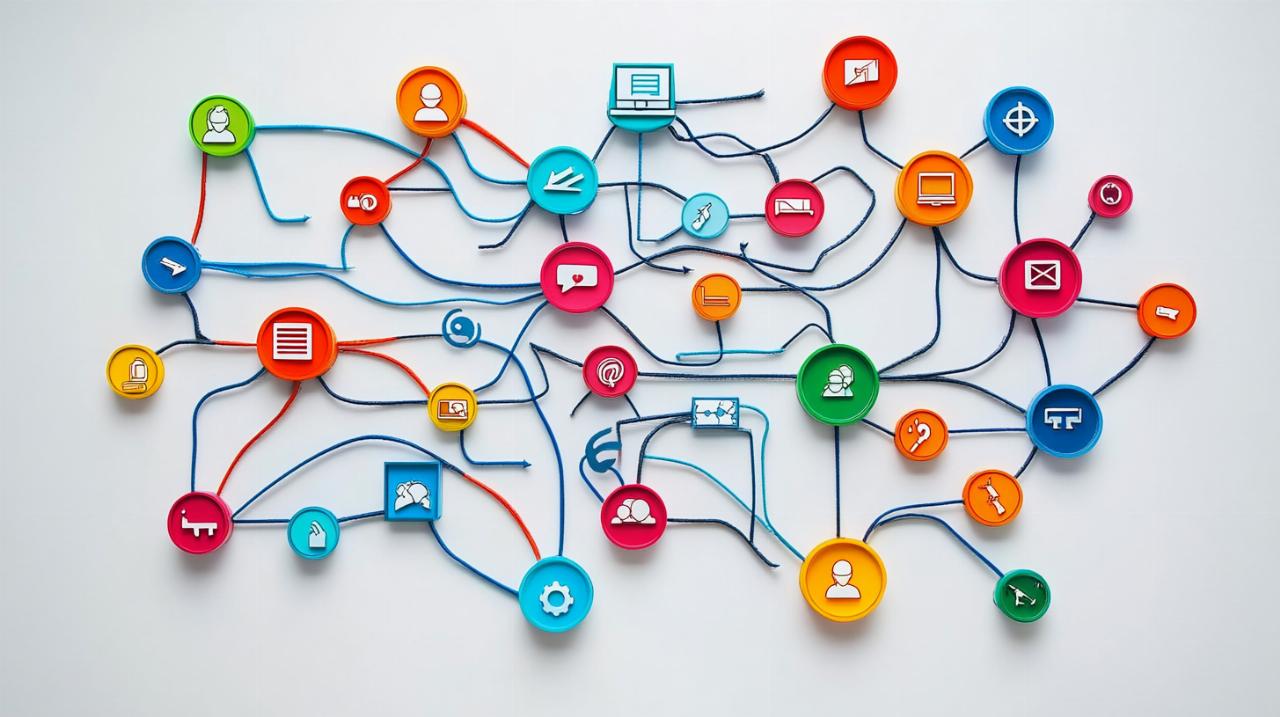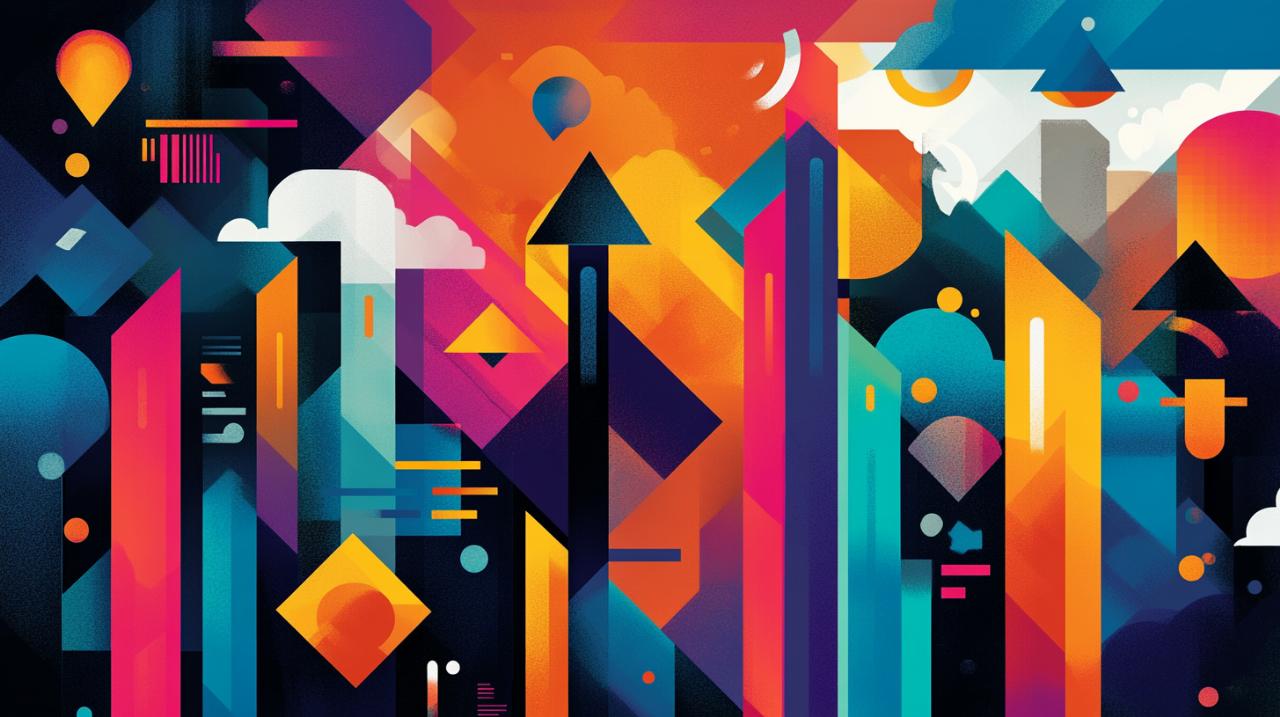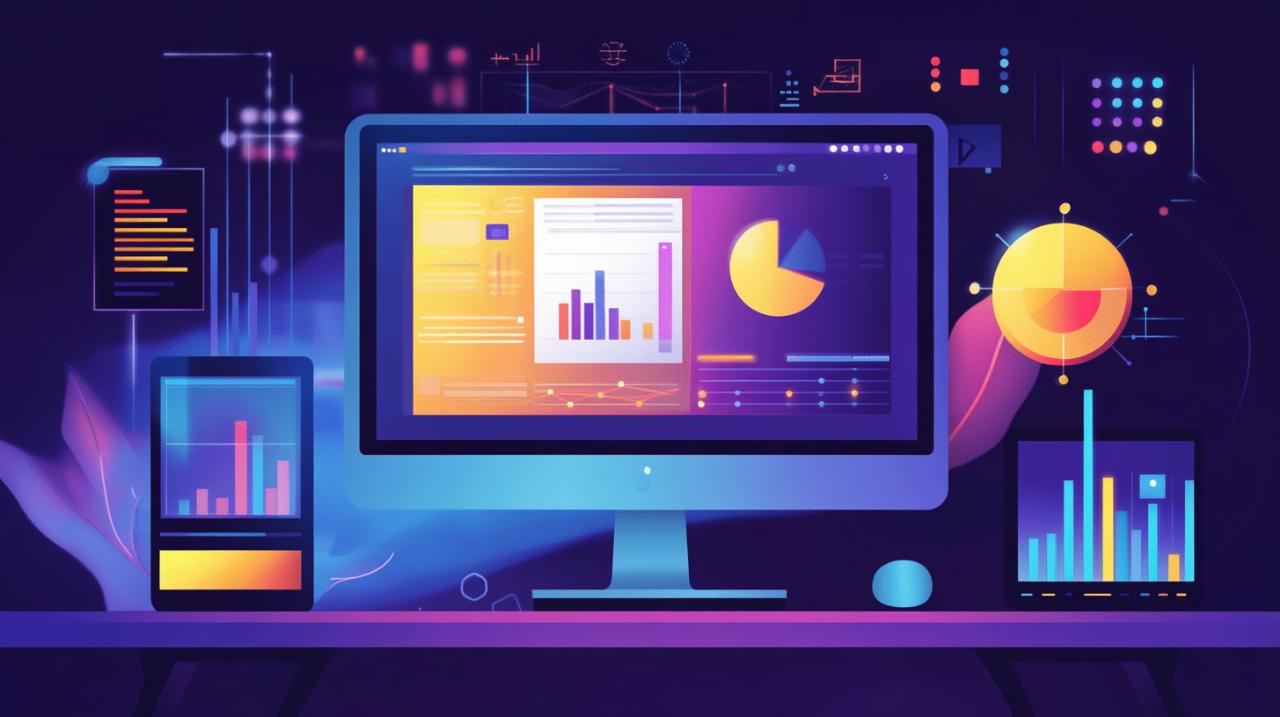La restauration d'un site WordPress représente une opération délicate mais essentielle pour récupérer votre site web en cas de problème. Cette procédure par FTP nécessite une approche méthodique et des précautions spécifiques pour garantir le succès de l'opération.
Les étapes préparatoires avant la restauration WordPress
Une restauration réussie demande une organisation rigoureuse. Avant de commencer la procédure, plusieurs actions préalables s'avèrent indispensables pour sécuriser vos données et préparer les outils nécessaires.
Réaliser une sauvegarde de sécurité du site actuel
Même si votre site rencontre des difficultés, la création d'une copie de sauvegarde reste primordiale. Cette étape protège vos données existantes et permet de revenir en arrière si besoin. Utilisez des outils comme Duplicator ou UpdraftPlus pour exporter l'intégralité de votre installation, incluant les fichiers et la base de données MySQL.
Rassembler les identifiants FTP nécessaires
La connexion FTP nécessite des informations spécifiques fournies par votre hébergeur. Préparez vos identifiants de connexion, notamment le nom d'utilisateur, le mot de passe, ainsi que l'adresse du serveur FTP. Ces données seront essentielles pour accéder à votre espace d'hébergement via un client FTP comme FileZilla.
La restauration des fichiers WordPress via FTP
La restauration d'un site WordPress par FTP représente une méthode fiable pour récupérer votre site web après un incident. Cette approche méthodique permet de rétablir l'intégralité des fichiers de votre installation WordPress sur votre serveur d'hébergement.
Se connecter au serveur FTP avec un client adapté
La première étape consiste à établir une connexion FTP vers votre serveur. FileZilla s'impose comme un choix efficace pour cette opération. Pour initier la connexion, munissez-vous des identifiants fournis par votre hébergeur : l'adresse du serveur, votre nom d'utilisateur ainsi que votre mot de passe. Une fois ces informations renseignées dans votre client FTP, la connexion s'établit et vous accédez à l'arborescence de votre site.
Transférer les fichiers WordPress sur le serveur
Avant d'entamer le transfert, réalisez une sauvegarde des dossiers wp-content et wp-config.php. Téléchargez ensuite une version neuve de WordPress depuis WordPress.org. Une fois la nouvelle version en main, transférez l'ensemble des fichiers vers votre serveur, à l'exception des deux éléments précédemment sauvegardés. Cette méthode garantit la préservation de vos contenus personnalisés tout en restaurant les fichiers système de WordPress. Pour finaliser l'opération, vérifiez le bon fonctionnement de votre site en navigation privée.
La restauration de la base de données WordPress
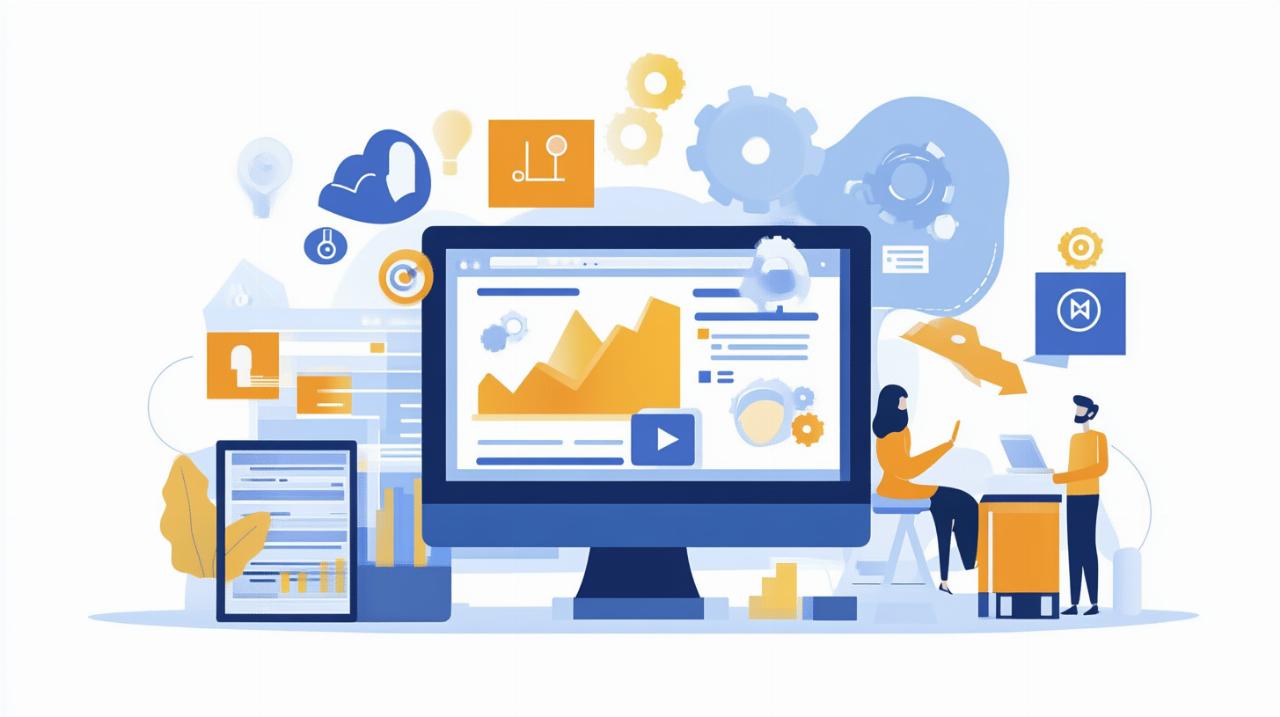 La restauration d'une base de données WordPress représente une étape essentielle pour récupérer un site après un incident. Cette procédure permet de rétablir l'ensemble des contenus, paramètres et configurations de votre installation WordPress. Voici les étapes détaillées pour mener à bien cette opération.
La restauration d'une base de données WordPress représente une étape essentielle pour récupérer un site après un incident. Cette procédure permet de rétablir l'ensemble des contenus, paramètres et configurations de votre installation WordPress. Voici les étapes détaillées pour mener à bien cette opération.
Accéder à phpMyAdmin pour la gestion de la base
phpMyAdmin constitue l'interface principale pour administrer votre base de données MySQL. Pour y accéder, connectez-vous à votre espace d'hébergement via le cPanel. Une fois dans phpMyAdmin, sélectionnez la base de données de votre site WordPress. Avant toute manipulation, réalisez une copie de sauvegarde de la base existante. Cette précaution vous permettra de revenir en arrière si besoin.
Importer les données sauvegardées dans MySQL
L'importation des données s'effectue directement depuis l'interface phpMyAdmin. Utilisez l'option 'Importer' et sélectionnez votre fichier de sauvegarde SQL. La taille maximale du fichier dépend des paramètres de votre hébergeur. Une fois l'importation terminée, vérifiez la présence de toutes les tables WordPress. Pour finaliser la restauration, modifiez si nécessaire les identifiants de connexion dans le fichier wp-config.php. Un test en navigation privée validera le bon fonctionnement de votre site.
Vérifications et actions post-restauration
La restauration d'un site WordPress nécessite une phase de validation méthodique. Cette étape garantit le bon fonctionnement de votre site après sa remise en ligne. Voici les points essentiels à vérifier.
Tester les fonctionnalités principales du site
La vérification commence par une navigation complète sur votre site WordPress. Assurez-vous que tous les articles et pages s'affichent correctement. Testez la connexion au tableau de bord et validez le bon fonctionnement des plugins actifs. Une attention particulière doit être portée aux formulaires de contact, aux systèmes de paiement et aux fonctionnalités e-commerce si votre site en dispose. L'utilisation du mode navigation privée permet d'obtenir une vue objective du site, sans interférence avec le cache du navigateur.
Mettre à jour les permaliens et le cache
La configuration des permaliens demande une mise à jour après une restauration. Rendez-vous dans les réglages de WordPress pour réinitialiser la structure des liens. Videz ensuite le cache de votre site via votre plugin de cache ou l'interface de votre hébergeur. Cette action assure l'affichage des dernières versions de vos pages. Si vous utilisez un CDN, pensez à purger son cache également. Une fois ces actions réalisées, votre site WordPress retrouvera son état optimal.